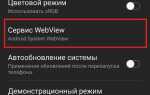На устройствах Android доступно множество приложений для создания и хранения заметок. Важно понимать, что местоположение этих заметок зависит от того, какое приложение или сервис вы используете. В большинстве случаев заметки можно найти через стандартные приложения или синхронизацию с облачными сервисами, такими как Google Keep, Samsung Notes или Evernote.
Google Keep – это один из самых популярных инструментов для создания заметок на Android. Для доступа к заметкам, достаточно открыть приложение, которое предустановлено на большинстве устройств Android. Если Google Keep не установлен по умолчанию, его можно скачать через Google Play Store. Все заметки синхронизируются с вашим аккаунтом Google, что позволяет получить доступ к ним на любом устройстве.
Если у вас устройство от Samsung, скорее всего, вы будете использовать приложение Samsung Notes. Оно также позволяет создавать текстовые заметки, фото и записи голосовых заметок. Все заметки синхронизируются через вашу учетную запись Samsung, и доступ к ним можно получить через Samsung Cloud или приложение для ПК.
Для более сложных задач подходит Evernote, которое можно установить через Google Play. Это приложение обладает функционалом для работы с текстовыми заметками, списками, изображениями и другими видами контента. Заметки сохраняются в облаке, что позволяет синхронизировать их на всех устройствах, а также использовать расширенные функции, такие как поиск по тексту в изображениях.
Как открыть встроенные заметки на Android
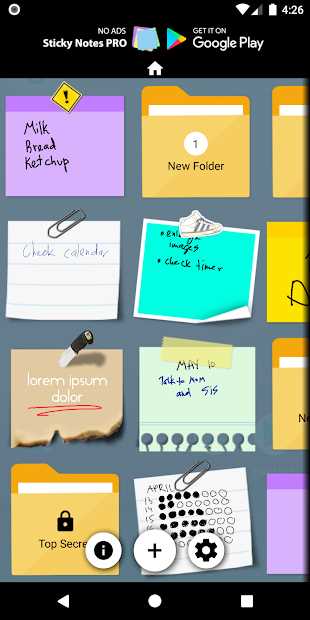
Чтобы открыть встроенные заметки на Android-устройстве, следует знать, какие приложения доступны в зависимости от версии операционной системы и модели телефона.
На большинстве современных устройств Android заметки можно найти через предустановленное приложение. Для этого откройте меню приложений и найдите Примечания, Заметки или аналогичное приложение. Это приложение обычно поставляется с системными обновлениями и доступно на таких устройствах, как Samsung, Xiaomi, Huawei и других брендов.
Если у вас устройство Samsung, откройте приложение Заметки, которое будет уже установлено на вашем телефоне. В большинстве случаев оно имеет ярлык на главном экране или в папке с системными приложениями.
Для пользователей Xiaomi и других устройств на MIUI, заметки часто находятся в стандартном приложении Заметки, доступном через меню приложений или в поиске.
Также, если стандартное приложение не устраивает или его нет на устройстве, его можно скачать через Google Play. Для этого откройте магазин, введите в поиск «Заметки» и выберите подходящее приложение, например, Google Keep или Evernote.
Чтобы быстрее открыть заметки, используйте функцию поиска в меню приложений, введите «Заметки» или «Примечания», и система предложит вам подходящее приложение. Это поможет сэкономить время, если вы не знаете точное местоположение приложения в интерфейсе.
В некоторых случаях можно активировать быстрые заметки через уведомления, если в настройках устройства включена соответствующая функция, или использовать жесты для открытия приложения заметок. Все эти параметры можно найти в настройках устройства в разделе Жесты и действия.
Где искать заметки в Google Keep
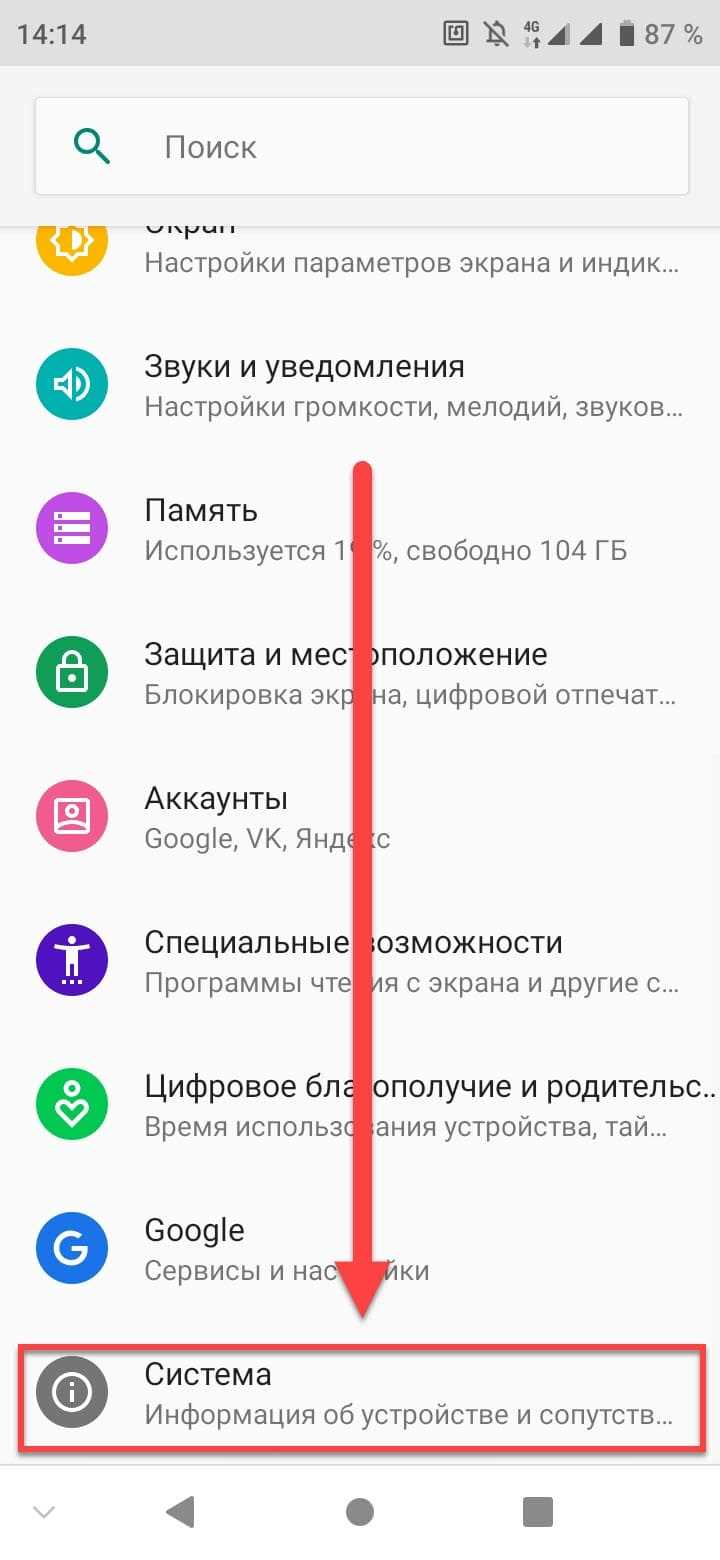
Заметки в Google Keep можно найти через несколько методов, в зависимости от устройства и предпочтений пользователя. Для этого достаточно выполнить несколько шагов.
1. Откройте приложение Google Keep на Android-устройстве. Для этого найдите иконку в меню приложений или на главном экране. Все созданные заметки отображаются на главной странице приложения. При этом можно прокручивать список заметок или использовать функцию поиска.
2. В Google Keep есть встроенный поиск. Для быстрого нахождения заметки введите ключевые слова в строку поиска, расположенную в верхней части экрана. Поиск охватывает как текст в заметке, так и метки, которые были добавлены к записям.
3. Заметки могут быть отсортированы по категориям. В разделе «Метки» вы найдете все метки, которые вы создали для фильтрации заметок. Например, можно найти все заметки с меткой «Работа» или «Список покупок» для быстрого доступа.
4. На главной странице заметок Google Keep можно активировать фильтрацию по цвету или по привязанным изображениям, что поможет быстрее найти нужные записи, если вы использовали эти параметры при создании заметок.
5. Для просмотра заметок, созданных на других устройствах, нужно просто войти в тот же аккаунт Google. Все изменения синхронизируются автоматически, и вы сможете увидеть обновленные записи на всех устройствах, где установлен Google Keep.
Использование стандартного приложения «Заметки» на Samsung
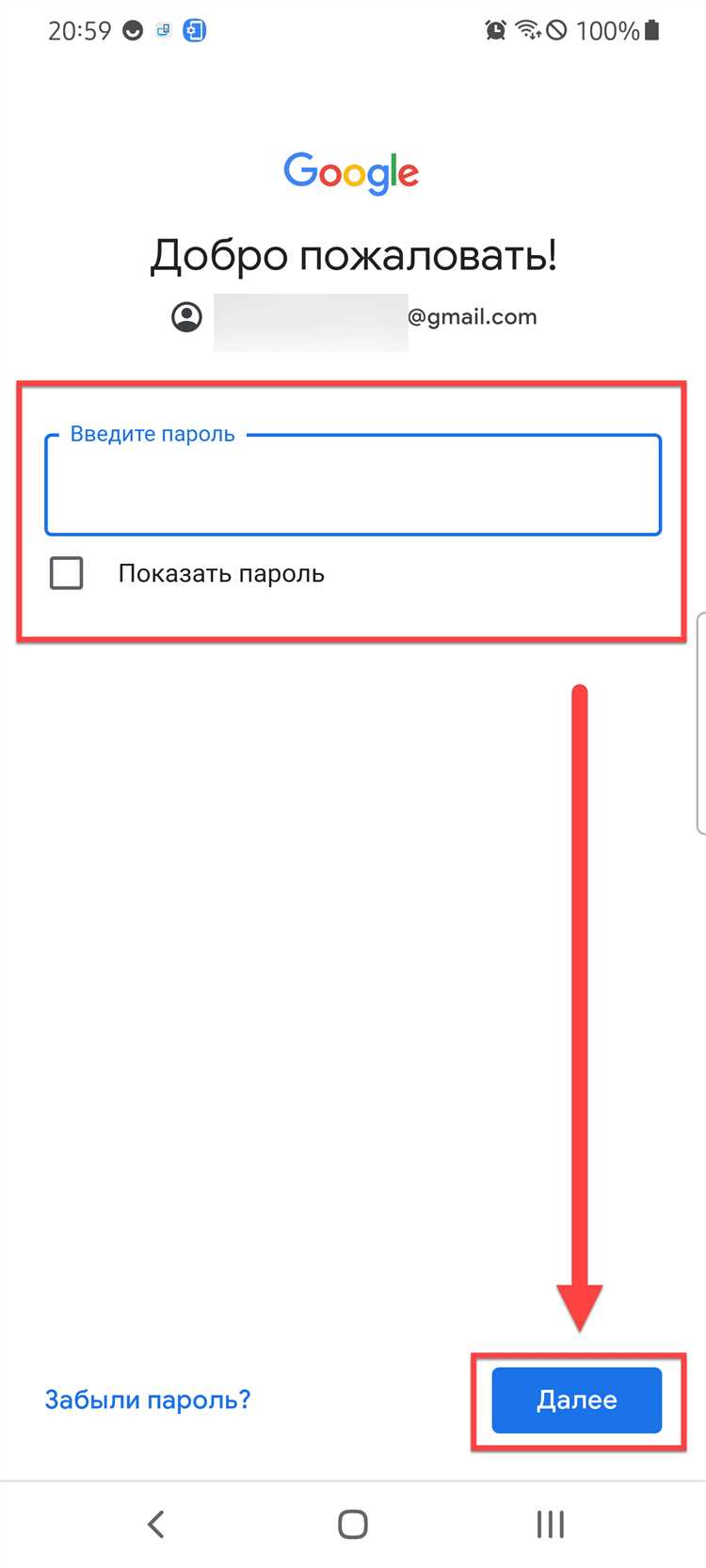
После открытия приложения вы попадаете на главный экран, где отображаются все созданные заметки. Чтобы создать новую запись, достаточно нажать кнопку «+» в правом нижнем углу экрана. Приложение позволяет добавлять текстовые заметки, списки дел, а также прикреплять изображения и аудиофайлы.
Одной из особенностей «Заметок» на Samsung является возможность использовать виджеты. Виджет позволяет быстро просматривать последние записи без необходимости открывать приложение. Вы можете настроить виджет так, чтобы отображались только наиболее важные заметки.
Для пользователей, которым требуется синхронизация данных на нескольких устройствах, Samsung предоставляет интеграцию с аккаунтом Samsung. Включив синхронизацию, все заметки будут автоматически обновляться на других устройствах Samsung, таких как планшеты или другие смартфоны, привязанные к тому же аккаунту.
Приложение также поддерживает возможность добавления напоминаний к заметкам. Это может быть полезно, если вы хотите получить уведомление о важной задаче или записи. Напоминания настраиваются через стандартный интерфейс приложения с возможностью выбора даты и времени.
Еще одной полезной функцией является защита заметок с помощью пароля или биометрии. Для этого необходимо зайти в настройки приложения и активировать защиту. Таким образом, можно обезопасить конфиденциальную информацию, которая хранится в заметках.
Для удобства работы с заметками на Samsung есть функция сортировки. Вы можете упорядочить записи по дате создания или по алфавиту. Также доступна возможность создания папок для организации заметок по категориям, что помогает быстро находить нужную информацию.
Приложение «Заметки» на Samsung – это не просто инструмент для записи текстовых данных, но и мощная платформа для хранения, организации и защиты информации с широкими возможностями для кастомизации и синхронизации.
Нахождение заметок в Evernote на Android
Для быстрого поиска заметок в приложении Evernote на Android необходимо использовать встроенные инструменты поиска. Вот несколько советов, как найти нужную информацию:
- Поиск по ключевым словам: В верхней части экрана находится строка поиска. Введите слово или фразу, и приложение отобразит все заметки, содержащие этот запрос. Вы можете вводить не только текст, но и ключевые теги или названия заметок.
- Фильтрация по папкам: В Evernote заметки могут быть организованы по папкам. Чтобы найти заметки в конкретной папке, выберите нужную папку в меню «Папки» и просмотрите все записи в ней.
- Использование фильтров: В поисковой строке можно задать фильтры для поиска по дате создания, дате изменения или по меткам. Для этого достаточно использовать соответствующие ключевые слова, например, «created:последняя неделя» или «tag:работа».
- Поиск по вложениям: Если вам нужно найти заметку с конкретным вложением (фото, аудио или PDF), используйте расширенный поиск и задайте критерий для типа вложений.
- Поиск по типу контента: В Evernote можно искать только текстовые заметки или ограничить поиск до определённого формата, например, только аудиозаписей или изображений.
Встроенная система поиска в Evernote на Android позволяет работать не только с текстовыми данными, но и с вложениями, метками и папками, что значительно ускоряет процесс нахождения нужной заметки.
Поиск заметок в Microsoft OneNote на мобильном устройстве
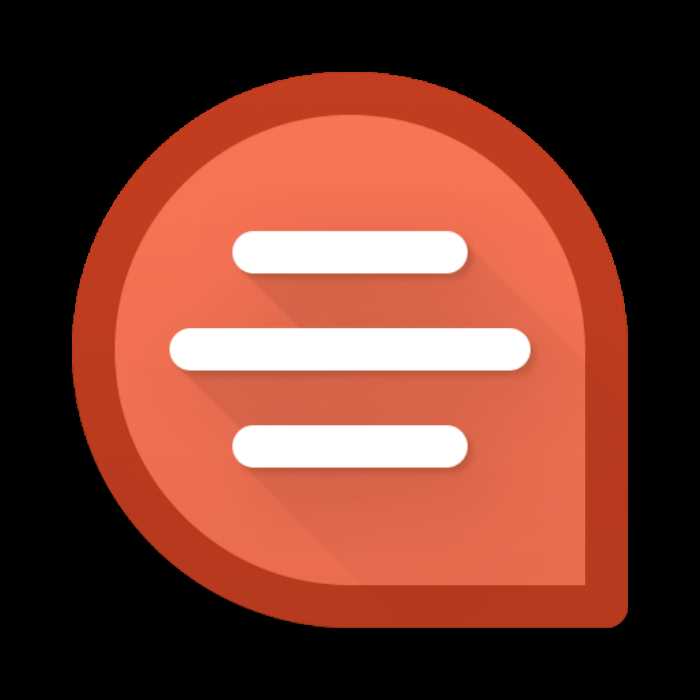
Microsoft OneNote предлагает удобные функции поиска, которые позволяют быстро находить нужные заметки на мобильных устройствах. Для эффективного использования этих функций стоит учитывать несколько особенностей.
Вот шаги для поиска заметок в OneNote на Android:
- Откройте приложение OneNote на вашем мобильном устройстве.
- На главном экране приложения вверху экрана нажмите на значок поиска (лупа).
- Введите ключевое слово или фразу, связанную с нужной заметкой. OneNote автоматически предложит результаты по всем заметкам, блокнотам и разделам.
Для точности поиска можно использовать несколько методов:
- Поиск по тэгам: Если заметки помечены тэгами, просто добавьте тег в запрос, чтобы сузить результаты.
- Поиск по блокнотам: Введите название блокнота или раздела, чтобы ограничить поиск только в пределах конкретного блокнота.
- Поиск по изображениям и рукописному тексту: OneNote распознаёт текст на изображениях и в рукописных заметках, позволяя найти нужные слова даже в фото или рисунках.
Для дальнейшей настройки поиска:
- Нажмите на значок фильтра в правом верхнем углу экрана после того, как начнётся поиск.
- Выберите опцию «Поиск по всем заметкам» или ограничьте поиск только по определённому блоку или разделу.
- Используйте фильтры по типу контента, чтобы отфильтровать результаты по тексту, изображениям, таблицам или рукописным записям.
Если вы работаете с большим количеством заметок, рекомендуется регулярно обновлять приложения, так как новые версии часто включают улучшения в поисковых функциях.
Как восстановить удаленные заметки на Android
Если вы случайно удалили заметку на Android-устройстве, есть несколько способов ее восстановить. Вот что можно сделать:
1. Восстановление через Google Keep
Google Keep автоматически синхронизирует заметки с вашим Google-аккаунтом. Если заметка была удалена недавно, она может быть восстановлена через корзину Keep. Для этого:
- Откройте приложение Google Keep.
- Перейдите в меню (три горизонтальные полоски в левом верхнем углу).
- Выберите «Корзина».
- Найдите удаленную заметку и восстановите ее, нажав на иконку восстановления.
2. Использование резервных копий
Если вы регулярно создаете резервные копии данных на Google Диске, возможно, ваша заметка была сохранена. Чтобы восстановить заметки из резервной копии, нужно выполнить следующие шаги:
- Перейдите в настройки устройства.
- Откройте раздел «Google» и выберите «Резервное копирование».
- Проверьте, есть ли резервная копия для нужного приложения для заметок, например, Google Keep или других.
- Восстановите данные с резервной копии, следуя инструкциям на экране.
3. Восстановление через сторонние приложения
Существует несколько приложений, которые могут помочь в восстановлении удаленных данных, таких как Dr.Fone, EaseUS MobiSaver или DiskDigger. Чтобы восстановить заметки с помощью этих приложений, выполните следующие действия:
- Скачайте и установите выбранное приложение на компьютер.
- Подключите Android-устройство к ПК через USB-кабель.
- Запустите программу и выберите «Восстановление данных».
- Следуйте инструкциям для поиска и восстановления удаленных заметок.
4. Восстановление через синхронизацию с другими устройствами
Если заметки синхронизировались с другими устройствами, например, с планшетом или другим телефоном, вы можете восстановить их через эти устройства. Для этого:
- Убедитесь, что устройство подключено к интернету и синхронизировано с вашим Google-аккаунтом.
- Проверьте приложение для заметок на других устройствах. Возможно, заметка все еще доступна там.
5. Обратитесь в сервисный центр
Если перечисленные способы не помогли, возможно, повреждение файловой системы устройства или потеря данных на уровне операционной системы. В таком случае стоит обратиться в специализированный сервис для восстановления данных.
Поиск заметок через поиск Google на Android устройствах
Для быстрого поиска заметок на Android устройствах можно воспользоваться встроенным поисковым механизмом Google. Это удобно, так как не требует установки дополнительных приложений и позволяет моментально находить нужную информацию, включая заметки, сохраненные в Google Keep, Evernote и других популярных сервисах.
Как использовать поиск Google для поиска заметок:
1. Откройте экран главного меню и активируйте строку поиска, просто проведя пальцем вниз по экрану. Вы увидите строку поиска, в которой можно ввести запрос.
2. Введите ключевые слова, связанные с заметкой, например, название темы, даты или другие слова, которые вы помните из содержимого заметки.
3. После ввода запроса нажмите на иконку лупы или просто ожидайте, пока появятся результаты. Google автоматически отфильтрует данные и покажет вам доступные заметки из приложений, связанных с вашим аккаунтом Google (например, Google Keep, Google Docs), а также из сторонних приложений, установленных на устройстве.
Советы для эффективного поиска:
Используйте ключевые слова: Чем более точными будут слова для поиска, тем быстрее Google найдет нужные заметки. Например, если вы хотите найти заметку, связанную с конкретным проектом, укажите в запросе его название или дату.
Учитывайте синхронизацию аккаунта: Для поиска заметок в сервисах Google важно, чтобы ваш аккаунт был синхронизирован с устройством. Без синхронизации заметки могут не отображаться в результатах поиска.
Используйте фильтрацию: Иногда результаты поиска могут включать большое количество информации. В этом случае используйте дополнительные фильтры, такие как ограничение по приложению или дате, чтобы сузить круг поиска.
Поиск через Google на Android – это быстрый и удобный способ найти важные заметки без необходимости открывать каждое приложение вручную.
Вопрос-ответ:
Где на Android устройствах можно найти заметки?
Заметки на Android можно найти в приложениях для заметок, таких как Google Keep, Samsung Notes или стандартное приложение «Заметки» на некоторых моделях. Обычно они расположены на главном экране или в меню приложений, и имеют значок в виде блокнота или листа бумаги. Также можно использовать поиск по устройству, чтобы быстро найти нужные заметки.
Можно ли найти заметки на Android устройствах, если они были случайно удалены?
Если заметки были удалены, их можно восстановить, если использовались синхронизация с аккаунтом Google или другим облачным сервисом. Например, в Google Keep есть возможность восстановить удаленные заметки из корзины в течение 7 дней. Также можно проверить папку «Удаленные» в некоторых приложениях для заметок. Если заметки не были синхронизированы, восстановить их будет сложнее.
Как найти заметки на Android, если их не удается найти в обычных приложениях?
Если вы не можете найти заметки в приложениях, попробуйте выполнить поиск по файлам на устройстве. Для этого используйте файловый менеджер или поиск по устройству, введя ключевые слова, которые могли быть в заметках. Также можно проверить облачные хранилища, такие как Google Drive или Dropbox, если заметки были туда синхронизированы.
Какие приложения для заметок лучше использовать на Android?
Есть несколько популярных приложений для заметок на Android, которые удобны и имеют полезные функции. Google Keep — это бесплатное приложение, которое синхронизируется с вашим Google-аккаунтом и позволяет быстро записывать заметки. Evernote также предлагает богатый функционал, включая создание заметок с изображениями и голосовыми записями. Samsung Notes идеально подходит для владельцев устройств Samsung, а Microsoft OneNote — для тех, кто использует Microsoft Office. Выбор зависит от ваших предпочтений и того, какие функции вам важны.
Можно ли искать заметки по содержимому на Android устройствах?
Да, в некоторых приложениях для заметок есть возможность искать заметки по содержимому. Например, в Google Keep и Evernote можно ввести текст в строку поиска, чтобы найти заметки с нужной информацией. Также есть возможность искать по меткам, если вы их использовали для организации заметок. Важно убедиться, что синхронизация с облачным сервисом включена, чтобы не потерять возможность искать заметки, если устройство будет перезагружено или заменено.